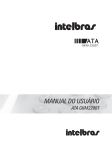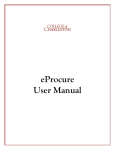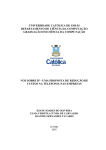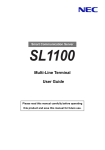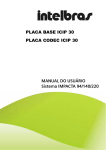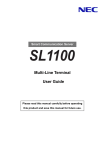Download MANUAL DO USUÁRIO - Chequetron Tecnologia
Transcript
MANUAL DO USUÁRIO
Adaptador de telefone analógico
Modelo ATA GKM 2210 T
Parabéns, você acaba de adquirir um produto com qualidade e segurança
Intelbras.
O ATA GKM 2210 T é um adaptador de telefone analógico com funções
de roteador e alta qualidade de áudio, compatível com protocolo de
comunicação SIP e projetado para ser uma solução em redes VoIP (Voz
sobre IP).
Índice
Especificações técnicas.......................................................5
Características.................................................................... 5
Instalação........................................................................... 6
Autenticação da Internet pelo modem (roteador)............................ 6
Modem configurado como Bridge (modo ponte autenticando PPPoE).... 8
Autenticação da Internet por modem ou roteador (modo estático)...... 10
Reset............................................................................................11
Padrão de indicação dos LEDs......................................................11
Configuração da placa de rede para cliente DHCP....................... 12
Menu de voz..................................................................... 14
Estrutura......................................................................................14
Configuração................................................................... 14
Home..........................................................................................15
Status..........................................................................................16
Rede............................................................................................18
MAC............................................................................................22
LAN.............................................................................................23
DHCP..........................................................................................25
Configurações..............................................................................26
CODECS......................................................................................30
DTMF...........................................................................................32
VLAN...........................................................................................34
Redirecionamento de portas.........................................................34
Usuário........................................................................................36
Telefone.......................................................................................39
Plano...........................................................................................40
Tons.............................................................................................44
Ring.............................................................................................45
Facilidades...................................................................................46
Agenda........................................................................................48
Sistema............................................................................ 49
Tempo..........................................................................................49
Horário........................................................................................50
HTTP............................................................................................51
SNMP..........................................................................................51
Serviços.......................................................................................53
Segurança...................................................................................53
Atualizações..................................................................... 54
Firmware.....................................................................................54
Autoprovisionamento...................................................................56
Restaurar.....................................................................................58
Reiniciar.......................................................................................59
Sair..............................................................................................59
Registro na placa VoIP ICIP...............................................59
Configuração VoIP na ICIP...........................................................60
Compatibilidade das configurações na ICIP..................................60
Inicialização Automática ..............................................................61
Operação......................................................................... 63
Desvio de chamada condicional...................................................63
Desvio se ocupado.......................................................................63
Desvio sempre.............................................................................63
Não Perturbe...............................................................................64
Transferência direta......................................................................64
Transferência com consulta..........................................................64
Restabelecendo a última chamada
(Rediscar/Pega Trote)....................................................................65
Discagem rápida .........................................................................65
Discagem direta via IP .................................................................65
Rejeitar ligação............................................................................66
Pêndulo.......................................................................................66
Conferência.................................................................................66
Termo de garantia............................................................ 67
Especificações técnicas
Interface WAN
10/100BASE-T 1 x RJ45
Interface LAN
10/100BASE-T 1 x RJ45
Protocolo de sinalização
SIP
Codec
G711, G723, G726, G729
e iLBC
Fonte de alimentação
Entrada: 100 a 240 VCA
50-60 Hz
Saída: 5 VCC, 2 A
Potência de consumo máx.:
3,5 W
Dimensões
136 x 185 x 85 mm
Peso
368,96 g
Temperatura
0 ºC a 45 ºC
Umidade de operação
0% a 85%
Umidade de armazenamento 5% a 90%
Características
•• Suporte a codecs como G.711, G.723, G.729, G.726 e iLBC.
•• Suporte à configuração via Menu de voz, Navegador Web ou configuração de arquivo central através de servidor TFTP, HTTP e HTTPS.
•• Atualização de firmware localmente.
•• Passagem de Fax G711 e T.38.
•• Suporte à supressão de silêncio, VAD (Detecção de Atividade de Voz),
CNG (Geração de Ruído de Conforto), cancelamento de eco (G.165,
G167 e G168) e PLC (Cancelamento de Perda de Pacote).
•• Atravessamento automatizado de NAT sem manipulação manual
do firewall/NAT.
•• Suporte a gerenciamento e configuração remota.
•• Suporta identificação DTMF e FSK.
5
Instalação
É necessário que o ATA GKM 2210 T e seu computador estejam conectados à Internet através de banda larga. A conexão pode ser feita com hub
ou switch ligado ao modem roteador ou a um computador que faça o
papel de roteador, como por exemplo, um computador com duas placas
®
®
de rede e Windows XP/2000 ou Linux . Sua rede pode estar conectada
à Internet de três maneiras:
•• Autenticação da Internet pelo modem (roteador).
•• Modem configurado como Bridge (ponte).
•• Autenticação da Internet por modem ou roteador (estático).
Verifique em qual desses três modos sua rede/computador se encaixa
para que a configuração do ATA GKM 2210 T possa ser feita adequadamente.
Autenticação da Internet pelo modem (roteador)
1. Conecte a fonte de alimentação na entrada PWR;
2. Conecte a porta WAN do ATA GKM 2210 T ao seu acesso à Internet
(porta ethernet do modem);
3. Conecte a porta LAN à placa de rede do PC, caso não tenha um
switch, roteador ou hub.
Autenticação modo Roteador
6
Se seu dispositivo de rede (roteador, modem, etc.) estiver configurado
como servidor DHCP, o ATA GKM 2210 T irá receber o IP fornecido para
a porta WAN.
Para a conexão LAN, deve-se usar o IP que o ATA GKM 2210 T distribuirá,
pois este possui servidor DHCP habilitado de fábrica para a porta LAN.
Verifique se sua placa de rede está configurada para receber IP automaticamente. Veja o item Configuração da placa de rede para cliente DHPC.
Após finalizar a instalação, seu computador obterá o IP e a página de
configuração do ATA GKM 2210 T poderá ser acessada para configurá-lo.
Confirmação do IP
Se desejar, confirme o IP de sua LAN através do Prompt do DOS, acesse
Iniciar>Programas>Prompt do MS-DOS.
1. Na tela de prompt, digite ipconfig e pressione Enter;
2. Entre várias informações estará o IP do gateway;
3. Anote o número do IP, pois somente através dele será possível acessar
a página de configuração do ATA GKM 2210 T;
4. No navegador Web, digite http://ipdoATA (IP gateway padrão:
10.10.10.1). Em seguida, digite o login admin e a senha admin;
5. Após finalizar a configuração, a conexão da Internet será estabelecida
pelo ATA GKM 2210 T e a configuração do VoIP poderá ser feita através
do navegador Web.
Configuração VoIP
Preencha os parâmetros das configurações VoIP, conforme o procedimento:
1. Na guia Usuário/VoIP, preencha o campo Endereço com a URL ou
IP do servidor SIP;
2. No campo Número de telefone, insira o número VoIP ou login do
usuário;
3. No campo Nome do usuário, insira o número VoIP ou login do usuário.
Em seguida, digite a senha do usuário;
4. Na guia SIP/codec, assinale os codecs conforme solicitação da operadora. Clique em Salvar;
5. Na guia Reset, clique em Reinicializar.
7
Obs.: a guia VoIP possui um servidor SIP Primário e Secundário. Se o
servidor Primário estiver indisponível ou a autenticação for negada, o
ATA GKM 2210 T tentará autenticar no servidor SIP Secundário, caso
configurado. É importante saber que o terminal somente se autentica em
um servidor SIP de cada vez.
Modem configurado como Bridge (modo ponte
autenticando PPPoE)
Autenticação modo Bridge
Neste modo, geralmente conexão ADSL ou cabo, o acesso à Internet é
feito por discador. Após a configuração, o ATA GKM 2210 T realizará a
autenticação e fornecerá o endereço IP ao computador.
1. Conecte a fonte de alimentação na entrada PWR;
2. Conecte a porta WAN do ATA GKM 2210 T ao seu acesso à Internet
(porta ethernet do modem);
3. Conecte a porta LAN à placa de rede do PC.
Verifique se sua placa de rede está configurada para receber IP automaticamente. Veja o item Configuração da placa de rede para cliente DHPC.
8
Após finalizar a configuração, seu computador obterá o IP e a página de
configuração do ATA GKM 2210 T poderá ser acessada.
Confirmação do IP
Se desejar, confirme o IP de sua LAN através do Prompt do DOS, acesse
Iniciar>Programas>Prompt do MS-DOS.
1. Na tela de prompt, digite ipconfig e pressione Enter;
2. Entre várias informações estará o IP do gateway;
3. Anote o número do IP, pois somente através dele será possível acessar
a página de configuração do ATA GKM 2210 T;
4. No navegador Web, digite http://ipdoATA (IP gateway padrão:
10.10.10.1). Em seguida, digite o login admin e a senha admin.
Configuração WAN
Na guia Configuração WAN, configure seu ATA GKM 2210 T para realizar
a autenticação.
1. Selecione o item Configuração PPPoE;
2. Preencha os itens para autenticação (usuário e senha de acesso à
Internet);
3. Clique em Salvar e, em seguida, reinicie o ATA GKM 2210 T.
Após concluir essas etapas, o seu computador estará conectado à Internet
através do ATA GKM 2210 T.
9
Autenticação da Internet por modem ou roteador
(modo estático)
Autenticação IP Estático
Para configurar o ATA GKM 2210 T de forma manual (IP estático), siga
o procedimento:
1. Conecte a fonte de alimentação na entrada PWR;
2. Conecte a porta WAN do ATA GKM 2210 T ao seu acesso à Internet
(porta ethernet do modem);
3. Conecte a porta LAN à placa de rede do PC.
Menu de voz
Após a instalação física, é possível configurar o ATA GKM 2210 T via
menu de voz ou navegador web. Para realizar a configuração via menu
de voz, consulte a seção Menu de Voz.
Web
1. Selecione a opção WAN;
2. Escolha a opção Configurações;
3. Selecione o item Configuração Estática;
4. Preencha as informações solicitadas;
5. Clique em Salvar e em seguida reinicie o ATA GKM 2210 T.
10
Após concluir essas etapas, o seu computador estará conectado à Internet
através do ATA GKM 2210 T.
Reset
As configurações de fábrica do ATA GKM 2210 T são:
•• WAN: Cliente DHCP.
•• LAN: Endereço IP 10.10.10.1, Máscara de sub-rede- 255.255.255.0
e Servidor DHCP na LAN habilitado.
Reset das configurações de fábrica
Pressione com um objeto pontiagudo (clips, agulha, etc.) o botão Reset
parte inferior do ATA.
Mantenha a tecla pressionada por aproximadamente 10 segundos, solte-a; os LEDs irão piscar. Os ajustes retornarão à configuração de fábrica. As
configurações do ATA poderão ser refeitas.
Padrão de indicação dos LEDs
Sinalização dos LEDs:
LED
Função
Power
Aceso: conectado à rede elétrica.
TEL 1
TEL 2
Aceso: em uso.
Piscando: recebendo chamadas.
Aceso: em uso.
Piscando: recebendo chamadas.
Aceso: conexão com a Internet.
WAN
Piscando: a rede de dados está ativa e há
transmissão de dados com a Internet.
Aceso: conexão com a rede local.
LAN
Piscando: a rede de dados está ativa e há
transmissão de dados com a rede local.
11
Configuração da placa de rede para cliente
DHCP
Windows® XP
1. Na barra de tarefas do Windows® XP, acesse Iniciar>Configurações>
Painel de controle;
2. Clique duas vezes no ícone Conexões de rede e, em seguida, clique
em Conexão local com o botão direito do mouse;
3. Clique em Propriedades;
4. Em Propriedades>Geral, selecione Protocolo da Internet (TCP/IP) e
clique no botão Propriedades;
5. Selecione Obter um endereço IP automaticamente e, em seguida,
clique no botão OK.
O computador está pronto para usar o servidor DHCP do ATA GKM
2210 T.
Windows® 2000
1. Na barra de tarefas do Windows® 2000, acesse Iniciar>Configurações>
Painel de controle;
2. Clique duas vezes no ícone Conexões dial up e rede, clique em
Conexão de Rede Local e, em seguida, clique com o botão direito
em Propriedades;
3. Uma janela exibirá uma lista dos componentes instalados na rede.
Selecione o Protocolo da Internet (TCP/IP), clique em Propriedades e
siga para o item 10;
4. Caso contrário, se o Protocolo da Internet (TCP/IP) não aparecer como
componente instalado, clique em Instalar;
5. Na janela Selecionar tipo de componente de rede, selecione Protocolo
e clique em Adicionar;
6. Selecione Protocolo da Internet (TCP/IP) na lista de Protocolos da
Rede e, em seguida, clique OK;
7. Tenha o CD (ou outra mídia) de instalação do Windows® 2000 em
mãos. Siga as instruções para a instalação dos arquivos;
12
8. Ao terminar, clique em OK para reiniciar o computador com as
novas configurações;
9. Em seguida, retorne ao item 1;
10.Na janela Propriedades do Protocolo da Internet (TCP/IP), clique em
Obter um endereço de IP automaticamente.
11.Clique duas vezes em OK para confirmar e salvar suas alterações e,
em seguida, feche o Painel de Controle.
O computador está pronto para usar o servidor DHCP do ATA GKM
2210 T.
Windows® 95, 98 e ME
1. Na barra de tarefas do Windows®, acesse Iniciar>Configurações>Painel
de controle;
2. Clique duas vezes no ícone Rede. A janela Rede exibirá uma lista
dos componentes da rede já instalados. Selecione TCP/IP e passe
para o item 10;
3. Caso contrário, se o Protocolo da Internet (TCP/IP) não aparecer como
componente instalado, clique em Adicionar;
4. Selecione Protocolo e clique em Adicionar;
5. Na tela Protocolo de Rede, clique em Microsoft na lista de fabricantes
e, em seguida, em TCP/IP no campo Protocolos de Rede;
6. Clique em OK para voltar à janela Rede e clique novamente em OK;
7. Tenha o CD (ou outra mídia) de instalação do Windows® em mãos.
Siga as instruções para instalação dos arquivos;
8. Ao terminar, clique em OK para reiniciar seu computador com as
novas configurações;
9. Em seguida, retorne ao item 1;
10.Clique em Propriedades>Endereço IP;
11.Clique na opção Obter endereço IP automaticamente;
12.Clique duas vezes em OK para confirmar e salvar suas alterações;
13.Em seguida, reinicie o computador.
O computador agora está pronto para usar o Servidor DHCP do ATA
GKM 2210 T.
13
Menu de voz
O ATA GKM 2210 T possui um menu de voz para navegação rápida e
configuração fácil. Para entrar no menu de voz, tire o fone do gancho
e digite ***.
Estrutura
Menu Mensagem de voz Opções do usuário
#
Menu principal
Retorna ao menu principal.
1#
Endereço IP
Disque o número IP de sua WAN,
o “ ” corresponde ao “.”.
2#
Máscara de rede
Disque o número da máscara
de rede.
3#
Gateway
Entre com o IP do gateway.
10#
Modo IP Dinâmico
ou
Modo IP Estático
Disque 1# para IP Dinâmico.
20#
Status da rede
*
Disque 2# para IP Estático.
Para ouvir as configurações da
rede.
Configuração
A configuração do ATA GKM 2210 T é realizada através de um navegador
Web (Internet Explorer® 6/Mozilla Firefox® 2.0 ou superiores).
Acesso ao menu de configuração Web:
1. Primeiro, obtenha o endereço IP do ATA GKM 2210 T através do
menu de voz. Em seguida, acesse o menu de configuração via Web
digitando http://ipdoATA para acesso via interface WAN. Via interface
LAN, o IP de fábrica é http://10.10.10.1;
2. Após acessar a URL, uma janela abrirá conforme a figura a seguir;
14
Login
Obs.: por padrão, o nome de usuário e senha é admin.
3. Após inserir a senha correta, tem-se acesso ao menu de configuração
Web.
Home
A página Home é exibida logo após o ATA GKM 2210 T autenticá-lo.
Nesta página, são apresentados os menus e um texto de boas vindas
para o usuário. Aqui há informações referentes às interfaces, versão do
software e status das contas VoIP. Nas figuras a seguir, são exibidas as
páginas Home para nível de privilégio Administrador.
Home
15
Status
Neste menu são apresentados os status de parâmetros importantes do
sistema e das interfaces do ATA GKM 2210 T.
Status Sistema
Exibe informações gerais do ATA GKM 2210 T.
Status Sistema
16
Status WAN
Exibe informações da conexão da interface WAN.
Status WAN
Status LAN
Exibe informações da conexão da interface LAN.
Status LAN
17
Rede
Neste menu são apresentados as configurações de rede do ATA GKM
2210 T, como WAN, LAN e redirecionamentos.
WAN
Este menu e submenus permitirão configurar os parâmetros referentes
à interface WAN.
Obs.: qualquer ação/modificação que altere a topologia Bridge (ponte)
Ethernet, resultará num reaprendizado do ATA GKM 2210 T em relação
às novas configurações de rede. Durante este período de reaprendizado,
que pode levar até 1 minuto, o acesso HTTP não estará disponível em
todas as interfaces, incluindo a interface LAN.
18
Configurações Interface WAN
Topologia
Permite determinar se o ATA GKM 2210 T irá funcionar como roteador
ou Bridge (ponte). No modo roteador o ATA GKM 2210 T terá duas redes
distintas LAN e WAN, nas quais ele será responsável pelo roteamento. No
modo Bridge (ponte), LAN e WAN estarão na mesma rede e o servidor
DHCP do TIP100 na LAN será desabilitado.
19
Nome de Host/Nome do domínio
Quando se utiliza determinado tipo de acesso à Internet a cabo, o provedor pode requerer o nome do host e nome do domínio como forma
de identificação. Verifique com seu servidor de Internet se este serviço
está configurado. Na maioria dos casos, pode-se atribuir apenas um
nome para a identificação do dispositivo na rede ou simplesmente
deixá-lo em branco.
Modo de acesso
É possível configurar como será o acesso do ATA GKM 2210 T ao meio
físico na interface WAN. Os valores podem ser Negociação automática
(padrão), 10 MB Full Duplex, 10 MB Half Duplex, 100 MB Full Duplex e
100 MB Half Duplex.
Existem três formas de configurar o acesso à Internet no seu ATA GKM
2210 T:
Dinâmica
Se o modo Configuração dinâmica for selecionado, as informações de
endereço IP, máscara de rede, IP do gateway e IP do servidor DNS serão
fornecidas pelo primeiro dispositivo de rede que implemente um servidor
DHCP. Esse equipamento pode ser um modem, roteador, switch ou um
computador/servidor conectado na rede.
Obs.: se o usuário realizar alguma alteração através do navegador
web e em seguida clicar em Salvar, os novos valores serão aplicados
imediatamente. Caso apareça uma tela solicitando a reinicialização do
equipamento, reinicie o ATA GKM 2210 T.
Estática
Se o modo Configuração estática estiver selecionado, então será necessário preencher os campos Endereço IP, Máscara de Rede, IP do Gateway
e dos DNS de acordo com os especificados pelo provedor.
•• Endereço IP: o endereço IP pode ser considerado como um conjunto
de números que representa o local de um determinado equipamento
em uma rede privada ou pública. Esse campo deve ser preenchido
com o endereço IP da porta WAN.
•• Máscara de Rede: esse campo determina a máscara de rede da WAN.
20
•• IP do Gateway: esse campo determina o endereço IP do gateway
(equipamento que interliga mais de uma rede física, responsável por
interligar tais redes).
•• IP do servidor DNS/DNS2: o DNS (Domain Name System - Sistema
de Nomes de Domínios) é um sistema de gerenciamento de nomes,
traduzindo nomes de servidores em endereços de rede (IPs) e examinando/atualizando o seu banco de dados de nomes. Se quiser usar
seu próprio DNS, em vez de solicitar ao servidor de Internet, deixe
a caixa marcada e preencha os campos IP do Servidor DNS e IP do
Servidor DNS2.
PPPoE
Esta configuração é utilizada quando a rede é baseada em PPPoE (Point-to-Point Protocol over Ethernet) e são necessárias autenticações.
•• Nome do usuário: preencha com o nome de usuário fornecido pelo
servidor de Internet.
•• Senha: senha para autenticação com o provedor de Internet.
•• Desconectar após o tempo ocioso: configurando este parâmetro
resultará na desconexão PPPoE se o ATA GKM 2210 T detectar inatividade na conexão após o período de tempo especificado. Deixando
o campo sem preenchimento, a conexão será mantida permanentemente, o que é recomendado.
•• Contagem de eco: uma vez configurado, este campo resultará no
envio de uma requisição de eco para o provedor de Internet através
da conexão PPPoE, em tempos periódicos. Se o ATA GKM 2210 T
não receber a resposta desta requisição para o número de tentativas
especificado no campo Contagem de eco, a conexão PPPoE será
desconectada.
Taxa de envio
•• Largura de banda: permite configurar a banda de transmissão
(upload) do ATA GKM 2210 T na interface WAN.
Obs.: a princípio não é necessário configurar.
•• Fragmentação de pacotes: permite habilitar ou não a fragmentação
de pacotes, quando a taxa de transmissão é baixa (largura de banda
baixa é quando a taxa de upload da Internet é inferior a 32 Kbps).
21
Limites Multicast
Permite configurar os limites de pacotes Broadcast e Multicast que serão
enviados na interface WAN em termos de percentagem.
MAC
Configuração Interface WAN - MAC
Esta página permite configurar o endereço Ethernet/MAC para ser usado
na interface WAN. Isto é tipicamente útil, pois alguns provedores de Internet somente permitem a autenticação com o endereço MAC previamente
especificado ou em outros casos deve-se utilizar o mesmo endereço
MAC do computador que estava autenticado no provedor de Internet.
22
LAN
Configuração Interface LAN
Nesta guia, é possível programar a interface de acesso à rede local:
Configurações de rede
•• Endereço IP: permite configurar o endereço IP de seu ATA GKM 2210
T visto pela interface LAN. O valor padrão de fábrica é 10.10.10.1.
O valor 10.10.10.1 é usualmente utilizado como endereço IP para
roteadores em redes locais (LAN).
Obs.: importante utilizar rede diferente da configurada na WAN. Por exemplo, quando dois ou mais ATA GKM 2210 T estão em “cascata”, ou seja,
WAN ligado em LAN, as redes LAN e WAN devem ser diferentes entre si.
•• Máscara de rede: esse campo determina a máscara de rede da LAN.
O valor padrão de fábrica é 255.255.255.0.
•• Spanning Tree: habilita/desabilita o envio de mensagens do
protocolo Spanning Tree quando algum equipamento se conectar à
interface LAN do ATA GKM 2210 T.
23
Limites Multicast
•• Limite Broadcast: este campo determina o limite pacotes de broadcast que serão enviados na interface LAN. O valor deste campo é
configurado como porcentagem da taxa de bits na interface LAN. Se
este campo estiver em branco, o ATA GKM 2210 T utilizará o valor
de 100%.
•• Limite Multicast: este campo determina o limite pacotes de multicast
que serão enviados na interface LAN. O valor deste campo é configurado como porcentagem da taxa de bits na interface LAN. Se este
campo estiver em branco, o ATA GKM 2210 T utilizará o valor de 100%.
Modo de acesso ao Meio Físico
É possível configurar como será o acesso do ATA GKM 2210 T ao meio
físico na interface LAN. Os valores podem ser Negociação automática
(padrão), 10 MB Full Duplex, 10 MB Half Duplex, 100 MB Full Duplex e
100 MB Half Duplex.
Atenção: o throughput máximo entre as portas WAN e LAN pode chegar
à 40 Mbps, podendo variar conforme a configuração definida no aparelho
e as condições da rede em que está instalado.
24
DHCP
Configuração Interface LAN - DHCP
Servidor DHCP
•• Habilitar servidor: quando habilitado, o ATA GKM 2210 T passa
a fornecer endereços IP para os equipamentos interligados a ele via
porta LAN.
Obs.: as configurações para servidor DHCP não serão aplicados se o ATA
GKM 2210 T estiver operando somente em modo Bridge (ponte).
•• Faixa dos Endereços: indica a faixa de endereços IP que serão
disponibilizados para os dispositivos conectados na porta LAN. Máximo 32 IPs.
25
Informação da rede do cliente
Especifica o nome de domínio (opcional) que é providenciado para os
dispositivos conectados à interface LAN. Dois endereços opcionais para
servidores DNS estáticos podem ser inseridos, os quais serão providenciados aos dispositivos conectados à interface LAN. Este será um adicional
em relação aos servidores DNS automaticamente configurados pela
interface WAN. Estes campos não são obrigatórios.
Definir endereço estático
Permite a criação de uma tabela que associa os endereços IPs que serão
fornecidos pelo ATA GKM 2210 T para endereços MAC ou nome do host
de dispositivo correspondentes. Neste último caso é diferenciado letras
maiúsculas e minúsculas. Por exemplo, no campo Designar endereço
estático, o endereço 10.10.10.100 foi associado ao endereço MAC
00:01:01:12:12:12. O dispositivo de rede que requisitar um endereço
IP e possuir o endereço MAC 00:01:01:12:12:12, receberá do ATA GKM
2210 T o endereço IP 10.10.10.100. O formato do endereço MAC é somente os dígitos sem traços ou ponto e vírgula. Exemplo: 000101121212.
O ATA GKM 2210 T permite o usuário visualizar as associações configuradas, para isso basta clicar em Tabela DHCP e o ATA GKM 2210 T
apresentará os clientes associados. O limite de associações de endereços
estáticos é de 8 associações.
Configurações
Neste menu é possível configurar as características gerais de rede do
ATA GKM 2210 T, como extensões SIP, VLAN, codecs etc.
Extensões SIP
Permite configurar parâmetros adicionais referentes ao protocolo SIP.
26
Configurações Extensões SIP
•• Suporte ao método PRACK: quando habilitado, o sistema irá enviar
uma mensagem PRACK como reconhecimento das mensagens SIP 1xx
enviados pelo provedor VoIP, ou seja, uma confirmação do recebimento
da mensagem ring.
•• Codificar SIP URI com os parâmetros do usuário: o sistema irá
adicionar a informação “user=phone”, nas tags From e To. Algumas
operadoras requisitam a adição deste campo para redirecionar corretamente as chamadas VoIP.
•• Temporizador de sessão utiliza método UPDATE: quando habilitado, o sistema enviará mensagens SIP “UPDATE” para informar o status
do usuário. Caso o campo esteja desabilitado, o sistema enviará mensagens “INVITE” ao invés de “UPDATE”. Este campo está relacionado
diretamente com o campo Tempo de Sessão SIP onde é configurado
o intervalo de tempo em que este “UPDATE” ou “INVITE” é enviado.
27
•• Chamada em espera usar c=0.0.0.0 (RFC 2543) no SDP: quando
habilitado, toda vez que o usuário do TIP100 desejar colocar um
usuário na espera, uma mensagem SIP INVITE será enviada após o
pressionamento da tecla Flash. O sistema irá configurar o campo c,
no SDP com o valor 0.0.0.0 (de acordo com a RFC2543), indicando
que a chamada atual irá para o estado de espera. Caso contrário,
o sistema irá configurar o campo rtpmap com o valor “sendOnly”
(RFC3263), ou seja, uma outra forma de informar que a chamada
será colocada em espera.
•• Habilitar suporte a Número Global (E.164): quando habilitado,
em todas as mensagens “SIP INVITE” serão adicionados o prefixo “+”
ao número discado pelo usuário.
Obs.: o provedor VoIP deverá ter suporte a este protocolo para que sejam
interpretadas corretamente estas mensagens.
•• Enviar NOTIFY para requisições REFER: o sistema irá enviar mensagens NOTFY em resposta as mensagens SIP REFER, com o intuito
de informar que a transferência de chamada ocorreu com sucesso.
•• Enviar comando “Message Waiting Indicator (MWI)”: neste caso,
o sistema envia a mensagem SIP “SUBSCRIBE” para o servidor VoIP.
Em seguida o servidor VoIP retorna a mensagem SIP “NOTIFY” com
a tag MWI na parte do SDP, indicando se há ou não uma mensagem
para o usuário.
•• Cabeçalho com No Authorization em re-REGISTER: o sistema não
insere a Tag “Authorization” quando o sistema tenta enviar um novo
registro. Somente o primeiro registro é incluída esta tag.
•• Verificar a existência da tag To em resposta do INVITE 2x: o
sistema bloqueia as chamadas entrantes que não incluem na mensagem SIP a tag To.
•• Habilitar Rport: nas mensagens de requisição, como INVITE, REGISTER, por exemplo, será inserido no campo Via, a tag “rport”. Com
isso, o servidor VoIP poderá informar na resposta por qual IP recebeu
a requisição do ATA GKM 2210 T. Alguns servidores necessitam dessa
tag nas requisições para completar as chamadas.
•• Transferência com envio da mensagem BYE: em determinadas
centrais VoIP a transferência de uma chamada ocorre somente se
a mensagem BYE for enviada após a discagem do número a ser
transferido.
28
•• Enviar registro na metade do tempo especificado: algumas
centrais VoIP necessitam que o envio da requisição de registro seja
enviada na metade do período estabelecido pelo header “Expire”.
Caso isto não ocorra, durante uma chamada estabelecida, pode
ocorrer o desligamento desta chamada.
Temporizadores SIP
Permite configurar parâmetros adicionais referentes aos temporizadores
do protocolo SIP.
•• Enviar INVITE com cabeçalho de temporizador: as ligações
saintes realizadas pelo tipo TIP100, terão nas mensagens INVITE a
tag “expires”, a qual receberá o valor indicado no campo. A função
desta tag é informar ao outro equipamento VoIP o limite de tempo
em que a mensagem será válida, antes que ocorra um desligamento
(desistência da chamada).
•• Tempo da Sessão SIP: determina o período de tempo em que
mensagens SIP com informações do usuário serão enviadas durante
uma ligação VoIP.
•• SIP Keep Alive: quando habilitado o sistema envia periodicamente
uma mensagem SIP ao servidor VoIP, com o intuito de manter a sessão
da NAT disponível.
•• Tempo para Transferência de chamada condicional: configura o
período de tempo que o sistema irá tocar o ring no terminal ATA GKM
2210 T, antes que o sistema tente redirecionar a chamada para outro
numero VoIP pré-programado. Deve ser habilitado pela função “Desvio
de Chamada condicional”, configurável na guia Usuário>Facilidades
(Padrão *70#).
•• Tempo de pausa interdigital: tempo em que o sistema irá esperar o usuário digitar alguma tecla. Após este período de tempo, o
sistema realizará a discagem para o provedor VoIP com os dígitos
anteriormente discados.
29
CODECS
Configurações Áudio/CODEC
Configurações Áudio/CODEC
Seleção de codec
O ATA GKM 2210 T suporta vários codecs, incluindo G.711, G.723.1,
G.729, G.726 e iLBC. Padrão de fábrica: codecs G.729 e G.711 (lei A
e U) habilitados.
Cancelamento de eco
Se o usuário optar por ligar o cancelamento de eco, o ATA GKM 2210 T
eliminará o eco gerado pelo áudio que sai dos transmissores e retorna
ao microfone.
30
Supressão de silêncio
Controla a facilidade de supressão de silêncio/VAD para os codecs
selecionados. Se habilitado, quando o silêncio é detectado, uma pequena quantidade de pacotes VAD (ao invés de pacotes de áudio) será
enviada durante o período sem conversação. A maioria dos codecs só
consegue trabalhar com supressão de silêncio com tamanho do pacote
RTP até 30 ms.
Obs.: algumas operadoras não suportam a supressão de silêncio com
determinadas configurações de codecs e período do pacote RTP.
Suporte a fax
Permite determinar o codec que será utilizado para a passagem de sinais
de fax, T.38 ou G.711 (Pass-Through). Padrão de fábrica: T.38.
Obs.: verifique a disponibilidade com sua operadora VoIP.
RTP
Determina o período de tempo em que o ATA GKM 2210 T envia os
pacotes RTP para a rede. Em ligações VoIP, o áudio é transformado
em pacotes de dados e este campo é o tempo que o ATA GKM 2210
T aguardará para envio dos pacotes (RTP). Padrão de fábrica: 20 ms.
Período do pacote iLBC
Determina o período de tempo em que o ATA GKM 2210 T envia os
pacotes iLBC para a rede. Em ligações VoIP, o áudio é transformado em
pacotes de dados e este campo é o tempo que o TIP100 aguardará para
envio dos pacotes (iLBC). Utilizado somente quando selecionado o codec
iLBC. Padrão de fábrica: 20 ms.
Tipo de payload iLBC
Define o tipo de payload para o codec iLBC. Padrão de fábrica: 97.
Buffer de jitter
Este parâmetro especifica o tempo em milissegundos do buffer de jitter
(tempo em que o ATA GKM 2210 T leva para armazenar e organizar as
informações para melhor apresentação do áudio).
•• Buffers de jitter adaptativo: se tiverem que adaptar muito rapidamente os efeitos podem ser inconsistência causando atrasos nos
pacotes. Este modelo de buffer é o mais utilizado.
31
•• Buffers de jitter fixo: este parâmetro é aplicável a todos os codecs
ativos do ATA GKM 2210 T e realiza um atraso fixo. Solução conservadora para redes com muito atraso (latência).
DTMF
Configurações DTMF
Enviar eventos DTMF
Esse parâmetro seleciona como os dígitos DTMF serão enviados na rede
e que podem ser In Band, Out-of-band (RFC2833) e SIP INFO.
Obs.: se o codec utilizado for o G729, G723.1, G726 ou iLBC, não selecione eventos DTMF como In-Band pois para esta opção o DTMF não é
suportado por estes codecs. Para o correto funcionamento com este codec,
utilize DTMF Out-of-Band (RFC2833) ou SIP INFO.
Payload RFC 2833
Este parâmetro configura o tipo de carga (payload) do DTMF quando
utilizado o evento DTMF Out-of-band (RFC2833).
32
Regenerar Tom DTMF
Habilita a regeneração dos tons DTMF enviados via RF2833 e SIP INFO
para o fone do ATA GKM 2210 T.
Identificação de chamada
Permite determinar a forma de envio da sinalização de identificação do
assinante, via FSK ou DTMF, dependendo do telefone. Se o aparelho
telefônico não suportar identificação de chamadas, ignore este item.
QoS
Configurações QoS
Este parâmetro é inserido no cabeçalho IP de todos os pacotes SIP e RTP
transmitidos, utilizado para determinar QoS. Os valores TOS/DiffServ são
inseridos como dígitos hexadecimais. Se não for necessário usar estes
valores, insira 00 ou deixe vazio. Mas lembre-se que é baseado nestes
parâmetros que os equipamentos de rede priorizam o trafego de voz
frente ao tráfego de dados.
33
VLAN
Configurações VLAN
O menu VLAN permite ao usuário configurar os parâmetros de VLAN
para todos os pacotes de sinalização SIP e RTP usados para as chamadas VoIP.
•• Habilitar: permite controlar se os pacotes serão marcados com
VLAN ou não.
•• ID da VLAN: identificador da VLAN. O valor deve ser entre 0 e 4094.
•• Tag de Prioridade: prioridade da VLAN. O valor deve ser entre 0 e 7.
Redirecionamento de portas
Nesta página é possível configurar as características de redirecionamento
das portas. Este parâmetro não será aplicável se o ATA GKM 2210 T
estiver operando no modo Bridge (ponte).
34
Redirecionamento
O redirecionamento de portas providencia o acesso WAN para a LAN
do ATA GKM 2210 T, especificando o tipo de tráfego de determinadas
portas que serão redirecionadas para dispositivos predeterminados na
LAN. Essa característica é somente disponível se o ATA GKM 2210 T estiver
em modo Roteador.
Poderão ser realizados até 8 redirecionamentos. Para inserir um redirecionamento, configure a faixa de portas a serem redirecionadas, o tipo
de protocolo para redirecionamento (TCP, UDP ou ambos) e o endereço
IP dos dispositivos na LAN. Clique em Inserir para finalizar.
Para remover um redirecionamento já configurado, selecione o redirecionamento desejado e clique em Remover.
Zona DMZ
O ATA GKM 2210 T permite também redirecionar a um dispositivo
especifico (endereço IP) os pacotes de rede direcionadas para outras
portas que não foram listadas.
35
Obs.: determinados números de porta são reservados pelo ATA GKM 2210
T, para uso interno. Desse modo, estas portas não devem ser usadas. Tais
portas incluem as portas para sinalização de chamadas VoIP, pacotes RTP,
e protocolos HTTP e SNMP.
Usuário
Configurações VoIP
36
VoIP
Servidor SIP Primário/Secundário
Estes campos devem ser preenchidos com a informação repassada pela
operadora VoIP. Caso o servidor primário esteja indisponível ou a autenticação negada, o TIP100 tentará autenticar no servidor SIP Secundário,
se ele estiver configurado. Importante saber que o terminal somente se
autentica em um servidor SIP de cada vez.
•• Endereço: este campo contém o endereço IP ou FQDN (por exemplo,
provedorvoip.net.br) do servidor proxy, e devem ser preenchidos de
acordo com as informações repassadas pelo provedor VoIP.
•• Porta: este parâmetro define a porta local por onde o ATA GKM 2210
T irá transmitir as mensagens SIP. O valor padrão de fábrica é 5060.
•• Tempo de expiração: este parâmetro permite especificar com que
frequência o ATA GKM 2210 T irá atualizar seu registro com a operadora VoIP. Padrão de fábrica: 90 segundos.
•• Nome de domínio: pode ser utilizado pelo provedor VoIP. É enviado
na requisição de registro e no envio de INVITE na chamada de ligação.
•• IP do Servidor Proxy Outbound: este campo contém o endereço IP
ou FQDN do proxy outbound. Se não houver um proxy outbound, este
campo deve ser deixado em branco. Caso contrário, todas requisições
de saída serão enviadas a este proxy outbound.
•• Porta do Servidor Proxy Outbound: este campo determina a porta
do servidor proxy outbound. Caso necessário verificar com o provedor
VoIP a porta a ser utilizada.
Conta Voip
•• Número de telefone: define o número do telefone que será associado
ao ID. Em algumas operadoras é solicitado que seja utilizado o mesmo
que o nome de usuário.
•• Identificação de chamada: define o nome do assinante no serviço
SIP. O valor deste campo será exibido no visor do identificador de chamadas do usuário que estiver recebendo uma chamada proveniente
do ATA GKM 2210 T. Em alguns casos, o provedor VoIP pode sugerir
a identidade real do chamador.
Obs.: se o campo Nome no aparelho identificador de chamadas for configurado com caracteres do alfabeto, a identificação do usuário chamador
somente será possível se este utilizar Identificação FSK.
37
•• Porta: define o número da porta de comunicação SIP para o VoIP.
Será a porta a qual o ATA GKM 2210 T receberá as requisições SIP
do provedor VoIP. Padrão de fábrica: 5060.
•• Nome do usuário: exibe o endereço SIP que pode ser um número
que sua operadora forneça ou um nome.
•• Senha: senha da conta para autenticação junto ao provedor VoIP.
Portas RTP
Define a faixa de portas que poderá ser utilizada pelo ATA GKM 2210 T
na transmissão e recepção do áudio. A faixa de portas RTP do provedor
VoIP deve estar contida nesta configuração do ATA GKM 2210 T.
Configuração NAT
•• Nenhuma: neste caso, o ATA GKM 2210 T não passará por uma NAT.
•• IP para NAT: o endereço IP para NAT é usado em mensagens SIP/
SDP, para endereçar corretamente o caminho do fluxo RTP, quando o
ATA GKM 2210 T estiver conectado a um roteador ou firewall. Padrão:
o campo não está preenchido.
•• IP do servidor STUN: esta é uma função do servidor para descobrir
o IP externo do VoIP quando o mesmo se encontra em uma rede interna. Normalmente, as operadoras VoIP especificam a necessidade
ou não de seu uso.
•• Porta do servidor STUN: especifica a porta usada pelo serviço STUN.
38
Telefone
Configurações Flash/Ganho
Eventos de Flash
Permite definir qual o evento que a tecla Flash irá produzir após ser
pressionada. No caso de evento DTMF, o evento gerado poderá ser RFC
2833 ou SIP INFO, de acordo com o configurado na tela Sinalização OOB.
Obs.: a opção de enviar flash via evento DTMF impossibilita que o ATA
GKM 2210 T realize as funções de colocar uma chamada em espera,
transferência, pêndulo, conferência. Estes serviços deverão ser disponibilizados pelo provedor VoIP.
Controle de Ganho
Permite definir o nível de áudio que se deseja durante uma conversação.
Em alguns casos, o volume da ligação aumenta, mas o ruído também
pode aumentar. Por exemplo, se o volume recebido de áudio está baixo,
aumenta-se o valor do Ganho de Recepção.
Tempos de Flash
Altera o tempo mínimo e máximo de Flash para cada usuário.
39
Plano
Configuração Plano Discagem
O plano de discagem é designado para provedores VoIP para adaptar e
modificar a forma do ATA GKM 2210 T coletar e enviar dígitos discados.
A sintaxe do plano de discagem é descrita a seguir:
Dígito: “0” | “1” | “2” | “3” | “4” | “5” | “6” | “7” | “8” | “9”
Temporizador: “T” | “t”
40
Letra: Dígito | Temporizador | “#” | “*” | “A” | “a” | “B” | “b” | “C” |
“c” | “D” | “d”
Faixa: “X” | “x” – corresponde a qualquer dígito.
| “[“ Letras “]” – corresponde a qualquer letra especificada.
Letras: Subfaixa | Subfaixa de letras.
Subfaixa: Letra -- corresponde a qualquer letra especificada
| Dígito “-” Dígito -- corresponde a qualquer dígito entre o primeiro e
o último
Posição: Letra | Faixa
ElementoString: Posição -- corresponde a qualquer ocorrência de posição
| Posição “.” -- corresponde um arbitrário número de ocorrências
incluído 0
String: ElementoString | ElementoString String
ListaString: String | String “|” ListaString
PlanoDiscagem: String | “(“ ListaString “)”
Um plano de discagem, de acordo com a sintaxe apresentada, é definido
por uma string ou por uma lista de strings. Além disso, o plano permite
inserir um temporizador no final do plano, para que a discagem ocorra
após um determinado período de tempo. O ATA GKM 2210 T irá processar o plano de discagem e se o resultado corresponder a algum dos
planos o ATA GKM 2210 T realizará a discagem para o determinado
número. O temporizador “T” é ativado quando todos os dígitos corresponderem a algum plano de discagem. O período que o temporizador
acrescenta após a discagem do último dígito é 4 segundos.
Obs.: o temporizador somente será válido se este for inserido no final do
plano de discagem. Por exemplo, 123xxxT é um plano válido. Enquanto,
que 27T3xxx não é um plano inválido.
41
Exemplos de planos de discagem:
Planos de discagem simples
O plano de discagem (xxxxx | xxxxT) irá corresponder ao primeiro plano
se 5 dígitos forem discados. Com isso, o ATA GKM 2210 T imediatamente
após a discagem do quinto dígito irá enviar para a operador a discagem
realizada. O mesmo plano corresponderá também após a discagem de
4 dígitos e uma pausa superior a 4 segundos, o ATA GKM 2210 T se
encarregará de enviar os dígitos a operadora VoIP.
Plano de discagem com livre acesso
O usuário poderá optar por um plano de discagem que não restringe os
números nem as quantidades de dígitos discados. Para isso, o usuário
poderá optar pelo plano de discagem (x.T), o qual permite a discagem
de qualquer quantidade de números e após uma pausa de 4 segundos
os dígitos serão enviados a operadora VoIP.
O plano de discagem (x.T) permite a utilização dos dígitos numéricos (0,
1 ... 9), os caracteres especiais (* e #) e as letras (A, B, C, D e F). Para
os casos em que o usuário desejar discar, através da discagem rápida,
para números VoIP que contenham letras ou caracteres especiais que
não estejam dentro do escopo do plano de discagem x.T, o usuário deve
retirar a seleção do campo Habilitar plano de discagem.
Obs.: o “ . ” é um elemento que deve ser inserido no plano de discagem.
Plano de discagem complexo
Este plano opera chamadas de longas distâncias iniciadas em 0, chamadas com 4 dígitos de extensão começando com 4, 5 ou 6, chamadas
com 7 dígitos e prefixadas pelo dígito 8, chamadas para serviços que
contenham três dígitos (exemplo 190), chamadas para celular com 8
dígitos prefixadas por 91, e chamadas que comecem com 9011 e número
variável de dígitos.
O plano de discagem seria: (0T|[4-6]xxx|8xxxxxxx|*xxx|91xxxxxx|90
11x.T)
Opções no plano de discagem
O plano de discagem também pode operar sobre os dígitos discados pelo
usuário, alterando o valor final do número enviado ao provedor VoIP.
42
•• Dígitos para relacionamento: uma sequência de dígitos que serão
usados para mapeamento da operação.
•• Operação: retirada, prefixada e substituído.
•• Dígitos para operação: dígitos a serem usados de acordo com o
tipo de operação.
Exemplo de operações no plano de discagem:
Retirada
Com esta operação, o ATA GKM 2210 T irá retirar dígitos discados pelo
usuário, de acordo com os dígitos preenchidos no campo Dígito para
relacionamento. Neste caso, o campo Dígito para operação deve estar
em branco. Por exemplo, se os dígitos 00 forem preenchidos no campo
Dígito para relacionamento e o campo Dígito para operação é deixado em
branco, após o usuário discar 0021072439668, o ATA GKM 2210 T irá
realizar a operação de substituição e o número se tornará 21072439668.
Substituição
Com esta operação o ATA GKM 2210 T substituirá dígitos discados pelo
usuário, de acordo com os dígitos alocados no campo Dígito para relacionamento pelos dígitos no campo Dígito para operação. Por exemplo,
se o dígito “0” for preenchido no campo Dígito para relacionamento e
54 for preenchido no campo Dígito para operação, após o usuário discar
02167379104, o ATA GKM 2210 T irá realizar a operação de substituição
e o número se tornará 542167379104.
Prefixo
Com esta operação o ATA GKM 2210 T irá prefixar dígitos, de acordo
com os dígitos preenchidos no campo Dígito para operação. Neste caso,
o campo Dígito para relacionamento pode ou não estar em branco. Por
exemplo, se o campo Dígito para relacionamento é deixado em branco
e 7890 for preenchido no campo Dígito para operação, após o usuário
discar 45671234, o ATA GKM 2210 T irá prefixar e o número se tornará
789045671234. Um outro exemplo, caso no campo Dígito para relacionamento for inserido 32290505 e no campo Dígito para operação
for inserido 011, o ATA GKM 2210 T irá prefixar e o número se tornará
01132290505.
43
Uma outra alternativa de utilizar os dígitos para relacionamento, é
informar o número de dígitos para que o plano atue na discagem. Para
isso, especifique através do caractere “x” a quantidade de dígitos a
serem relacionados.
Por exemplo, para adicionar o prefixo 55 na discagem de 8 dígitos, siga
o procedimento:
1. Digite o número com 8 dígitos (xxxxxxxx) no campo Dígito para
relacionamento;
2. Digite 55 no campo Dígito para operação.
Se for discado 8144 5656, o ATA GKM 2210 T irá prefixar e o número
se tornará 55 8144 5656.
Tons
Configuração Tons
44
Tipo de Tom
Permite selecionar um tipo de tom da lista, modificar a frequência e
o nível, entretanto recomenda-se não alterar os valores dos campos
Frequência e Nível.
Ring
Configuração Ring
Configuração
Permite configurar o tempo e a cadência do sinal de ring do terminal. O
ATA GKM 2210 T permite configurar até 8 tipos de ring personalizados e
chamadas em espera. Os sinais de ring personalizados são utilizados para
diferenciar chamadas entrantes provenientes de determinados números.
Os rings personalizados se associam aos números VoIP de chamadores.
45
Rings personalizados
Neste menu, são configurados os números dos chamadores que terão rings
diferenciados. É baseado na identificação de chamadas, mas ao invés de
usar um display, utiliza som do ring para identificar quem está ligando.
Facilidades
Configuração Facilidades
46
Código das facilidades
Configure o uso de facilidades dos seus números VoIP como: Desvio de
chamada condicional, Retornar chamada, Não perturbe, etc.
Dependendo do Provedor VoIP, estes códigos podem criar incompatibilidades com alguns serviços oferecidos pelo provedor VoIP ou PABX. Nesta
situação, desabilite as facilidades do ATA GKM 2210 T. A descrição do
uso de cada uma destas funcionalidades estão neste manual.
Discagem rápida
Neste menu, são configurados os números de telefones que serão utilizados na discagem rápida. Para realizar a discagem rápida, o usuário
deve digitar o código para discagem rápida e em seguida a posição
na lista de discagem rápida. (Por exemplo, *681, onde *68 é o código
para discagem rápida configurado no menu facilidades e 1 é a posição).
Serviços suplementares
•• Habilitar chamada em espera: determina se o ATA GKM 2210 T terá
suporte a chamadas em espera. As chamadas em espera permitem
que o ATA GKM 2210 T atenda uma chamada entrante, mesmo que
o Usuário esteja em conversação em outra chamada.
Por exemplo, o usuário do ATA GKM 2210 T está com uma chamada
estabelecida. Ao receber uma nova chamada entrante, proveniente de
um usuário externo, o usuário irá receber bipes, que indicam que há uma
nova chamada entrante. Para que o usuário atenda esta nova chamada
e coloque em espera a chamada atual, o usuário deve pressionar Flash.
Se o item não for selecionado, as chamadas que chegarem no ATA GKM
2210 T enquanto o usuário estiver ocupado (por exemplo, em conversação em outra chamada) serão rejeitadas.
Obs.: durante o período de tempo em que os bipes são enviados ao
usuário do ATA GKM 2210 T, não será emitido o áudio proveniente do
usuário externo.
•• Rejeitar chamada anônima: permite rejeitar chamadas que não
contenham o nome do usuário chamador, ou seja, as chamadas
que vierem com o campo From da mensagem “INVITE”, com o valor
Anonymous.
47
•• Bloquear identificador de chamada para chamadas saintes: se
este item estiver selecionado, o cabeçalho From em uma mensagem
“INVITE” será ajustado para anônimo (anonymous), bloqueando a
identificação de quem chama. Isso não impede que provedor VoIP
inclua a identidade do chamador nas mensagens SIP.
Agenda
Configuração Agenda
A agenda permite que o usuário do ATA GKM 2210 T disque para IPs que
não estejam registrados na mesma operadora VoIP em que o ATA GKM
2210 T está registrado. Esta facilidade é similar à discagem direta via IP,
pois a chamada será estabelecida diretamente com o equipamento que
possui o endereço especificado na agenda, sem a necessidade de um servidor proxy para gerenciar a ligação (ligação direta entre equipamentos
48
VoIP). Para configurar a agenda, preencha o campo Número com o nome
do usuário registrado em um ATA , terminal IP ou Softfone, endereço IP e
número da porta (padrão 5060). Salve as alterações e reinicialize o ATA
GKM 2210 T. Para discar para um dos números que esteja armazenado
digite # e o número de entrada da agenda. O número de entrada varia de
1 a 10, sendo o primeiro item da agenda o número 1 e o último item,
de cima para baixo, o número 10.
Obs.:
•• O endereço IP não pode ser o mesmo endereço do servidor proxy
configurado na página VoIP. Além disso, o usuário (número ou login)
a ser chamado deve existir no outro lado da chamada.
•• A função de agenda utiliza a tecla # para acessar os números armazenados na agenda. O uso desta facilidade pode incompatibilizar o
acesso a serviços dos provedores VoIP, como por exemplo, funcionalidades do servidor Asterisk. Por isso, o campo Habilitar agenda permite
o usuário acessar ou não a agenda do ATA GKM 2210 T.
Sistema
Tempo
Determina o período de tempo em que o login estará ativo. Após este
período de tempo, um novo menu de login e senha será exibido.
Tempo de Sessão Web
49
Horário
Configurações Horário
•• Servidor NTP: o NTP (Network Time Protocol) é um serviço que
permite garantir a atualização e sincronização dos horários de vários
servidores e serviços. Neste campo, pode-se colocar o Endereço IP
ou a URL desse servidor. Exemplo: a.ntp.br (horário oficial do Brasil).
•• Fuso Horário: selecione um dos fusos horários que aparece na lista.
Para o Brasil, utilize GMT -3:00 – Brasília.
•• Horário de verão: habilitando este parâmetro, o relógio do ATA
GKM 2210 T será adiantado em 1 hora.
Obs.: dependendo do servidor NTP utilizado, o horário de verão é fornecido automaticamente.
50
HTTP
Configuração de porta HTTP
Permite o administrador determinar o número da porta em que o servidor
HTTP do ATA GKM 2210 T irá atender às requisições Web.
SNMP
O protocolo SNMP (do inglês Simple Network Management Protocol Protocolo Simples de Gerência de Rede) é um protocolo de gerência típica
de redes TCP/IP, da camada de aplicação, que facilita o intercâmbio de
informação entre os dispositivos de rede, como placas e comutadores
(em inglês, switches). O SNMP no ATA GKM 2210 T possibilita aos
administradores de rede gerenciar o desempenho do ATA GKM 2210
T e monitorar o funcionamento fornecendo informações importantes.
Nesta página é permitido configurar os parâmetros para o gerenciamento
do ATA GKM 2210 T via protocolo SNMP.
51
Configurações de SNMP
Configuração de Trap SNMP
Na configuração Trap SNMP o ATA GKM 2210 T envia os dados para
um host específico.
•• Endereço IP: endereço IP do Host de Trap.
•• Comunidade de Trap: este parâmetro é usado pelo gerenciador
SNMP para verificar traps. Padrão de fábrica: public.
Configuração da comunidade SNMP
•• Comunidade de leitura: este parâmetro é usado pelo gerenciador
SNMP quando há uma leitura dos dados de um cliente MIB. Padrão
de fábrica: public.
•• Comunidade de escrita: este parâmetro é usado pelo gerenciador
SNMP quando há uma escrita dos dados de um cliente MIB. Padrão
de fábrica: public.
Configuração do sistema SNMP
•• Descrição do sistema: define uma identificação da unidade, por
exemplo, “Telefone do João”.
•• Identificador de objeto do sistema: exibe o número de identificação do fabricante.
52
Serviços
Configuração de Serviços
Permite o administrador habilitar ou não o acesso aos serviços disponibilizados pelo ATA GKM 2210 T como HTTP e SNMP às interfaces WAN e LAN.
Obs.: atenção ao configurar o acesso HTTP. Uma vez salvo, não será
possível acessar à página de configuração da porta selecionada.
Segurança
Configuração de Senha
53
Configurar senha
Nesta opção é possível modificar a senha do administrador ou usuário
do ATA GKM 2210 T. Caso for alterá-los, recomenda-se que contenha
mais de seis caracteres, sendo possível usar espaços e os caracteres (‘ ~
! @ # $ % ^ & * ( ) _ + - = { } | [ ] \ : “ ; ‘ < > ? , . /). Após modificar
a senha, ao início de cada abertura da página de configuração Web
será solicitado essas informações, digite-as para ter acesso à página. É
recomendado modificar a senha padrão de fábrica.
Dica: não escolha uma palavra ou nome comum, use um nome/termo
seguro, para impedir o acesso não autorizado ao ATA GKM 2210 T.
Para proteger seu computador, não anote sua senha ou compartilhe
com outras pessoas.
Atualizações
Firmware
O firmware do ATA GKM 2210 T pode ser atualizado localmente ou
via um servidor externo. A gravação do novo firmware no ATA GKM
2210 T pode-se utilizar três protocolos diferentes: TFTP, HTTP ou via
URL (com HTTPS). Sempre verifique novas versões de firmware no site
www.intelbras.com.br.
Caso queira atualizar seu ATA GKM 2210 T para uso na plataforma ICIP
Intelbras, entre em contato com nosso Suporte Técnico pelo número
(48) 2106-0006.
54
Atualização de Firmware
•• Método local: neste método de download, é necessário possuir em
seu computador o arquivo de firmware que deseja enviar para o ATA
GKM 2210 T. Em seguida, clique em Arquivo, e procure pelo arquivo
de firmware que será enviado. Após a seleção do arquivo de firmware,
clique em Download e o processo de envio do arquivo de firmware
para o ATA GKM 2210 T irá iniciar. Neste método, o protocolo HTTP
será utilizado. Este é o método mais usado por ser mais rápido e confiável pela atualização e não depender de instabilidades da Internet.
Obs.: quando o ATA GKM 2210 T estiver configurado como Bridge, a
atualização via método local deve ser realizada através da WAN, ou seja,
o computador deve estar conectado na mesma rede da interface WAN
do ATA GKM 2210 T.
•• Método TFTP: caso opte pelo download do novo firmware através do
protocolo TFTP, digite o nome do arquivo e o endereço IP do servidor
TFTP no qual reside o arquivo. Em seguida, clique em Download e o
processo de aquisição do novo firmware irá iniciar.
55
•• Método via URL: se o usuário optar pelo download do novo firmware
através de uma URL, este deve colocar a URL do servidor na qual
reside o arquivo. O usuário pode escolher se o protocolo utilizará o
protocolo de segurança (SSL e TLS) ou não. Em seguida, basta clicar
em Download e o processo de aquisição do novo firmware irá iniciar.
Obs.: ao terminar a configuração, irá aparecer tela de atualização com
sucesso, então reinicie o ATA GKM 2210 T.
Autoprovisionamento
O ATA GKM 2210 T pode ser configurado com um servidor via TFTP, HTTP
ou HTTPS, no qual o novo arquivo com as configurações está localizado.
A verificação com o servidor é somente durante a iniciação. Se o servidor
TFTP, HTTP ou HTTPS configurado for encontrado e um novo arquivo de
configurações estiver disponível, o ATA GKM 2210 T irá tentar recuperar
o arquivo. Para isso, o ATA GKM 2210 T irá baixar o arquivo na SRAM.
Após a verificação do checksum, o novo código será salvo na memória
Flash. Se o servidor ou a comunicação da rede falhar por algum motivo
(não está respondendo, não há arquivos disponíveis para atualização,
ou o teste de checksum falhar), o ATA GKM 2210 T irá abortar o processo
e reiniciar usando o código existente na memória Flash.
A configuração remota através dos protocolos TFTP, HTTP ou HTTPS
pode demorar de 1 a 20 minutos pela Internet ou somente segundos se
realizado pela LAN. Recomenda-se conduzir esse processo através de
uma LAN controlada.
56
Autoprovisionamento
•• Habilitar: deve ser habilitado para atualizar remotamente as configurações do ATA GKM 2210 T.
•• Protocolo: determina o protocolo utilizado para a comunicação com
o servidor.
•• Endereço do Servidor: nesse campo, insira um IP válido que possua
o servidor TFTP, HTTP e HTTPS.
•• Porta do Servidor: determina a porta utilizada para a comunicação
com o servidor.
•• Arquivo: nome do arquivo a ser capturado no autoprovisionamento.
Caso este item esteja em branco, o nome do arquivo será determinado
a partir do endereço MAC do ATA GKM 2210 T.
57
Restaurar
Restaurar Configuração
Backup
Selecione o local e o nome do arquivo que deseja para salvar as
configurações realizadas. Com esta opção é possível salvar todas as
configurações do ATA GKM 2210 T, como login, senha, configurações
de codecs, usuário, etc.
Arquivo local
Recupere um arquivo com as configurações do ATA GKM 2210 T realizadas anteriormente. Em seguida, clique em Arquivo para localizá-lo.
Após estas etapas, clique em Download. A partir deste momento o ATA
GKM 2210 T irá receber e atualizar o sistema com estas configurações.
Configuração de fábrica
Restaura os parâmetros predefinidos de fábrica. Procedimento de realização do reset pelo menu de voz, digitando 99#.
58
Reiniciar
Após cada alteração nas configurações, é necessário clicar em Reinicializar para reiniciar o sistema.
Reiniciar
Sair
Permite realizar a desconexão da página de configuração.
Sair
Registro na placa VoIP ICIP
O ATA GKM 2210 T após se registrar na placa ICIP (placa VoIP das
centrais Impacta) irá assumir algumas premissas de configuração para
o correto funcionamento com este servidor VoIP. As particularidades de
configuração assumidas tem o intuito de compatibilizar serviços que
atualmente não são possíveis realizar com terminais IPs comuns, como
por exemplo, Flash sobre tom de ocupado.
59
O ATA GKM 2210 T após identificar que está registrado na placa ICIP
irá requisitar um arquivo de configuração à central, no qual contém
configurações básicas para o correto funcionamento. Este arquivo conterá por exemplo a cadência de tons e rings, plano de discagem, tempo
de registro, lista de codecs, forma de envio dos eventos DTMF - itens
configurados na central Impacta.
Importante: a autoconfiguração com a placa ICIP só é possível com
versão de firmware específica. Caso queira atualizar seu ATA GKM 2210
T para uso na plataforma ICIP Intelbras, entre em contato com nosso
Suporte Técnico pelo número (48) 2106-0006.
Configuração VoIP na ICIP
O campo Senha da Conta VoIP do ATA GKM 2210 T, utilizada para se
registrar na Impacta, é baseado na senha configurada no campo Senha
programada do ramal, menu De Usuário na página de configuração de
ramal do programador web da Impacta. Caso esta senha esteja em
branco, deve-se programar uma senha na Impacta igual a do ATA GKM
2210 T, para que ele consiga realizar o registro na central. No ATA GKM
2210 T, os campos Número de telefone, Identificador de chamada e Nome
do Usuário devem ser preenchidos com o número do ramal da ICIP.
Compatibilidade das configurações na ICIP
Para que a compatibilidade se mantenha durante o registro do equipamento na placa ICIP, o ATA GKM 2210 T irá desabilitar alguns itens
de configuração para que não haja incompatibilidade entre a ICIP e o
ATA GKM 2210 T. Estes itens de configuração estarão desabilitados na
página com o seguinte aviso: “Os itens de configuração em cinza estão
desabilitados! Estas são configurações que o ATA GKM 2210 T captura da
central e não devem ser alteradas!”.
As páginas afetadas são: Usuário, Rede>Configuração, e Atualizações.
Obs.: para mais informações sobre estas configurações, consulte o manual da placa ICIP.
Veja na figura a seguir um exemplo de página customizada após o
registro na placa ICIP:
60
Exemplo de configuração após registro na ICIP
Inicialização Automática
O serviço de atualização automática é útil quando se está instalando pela
primeira vez os ramais IP. O ATA GKM 2210 T, ao iniciar pela primeira
vez ou após uma restauração de configuração, estará apto a buscar,
via DHCP, o endereço da central ICIP. Para isso, irá requisitar via DHCP
um endereço de IP.
61
Nesta requisição, o ATA GKM 2210 T irá embutir o header “sip-servers” de
código 120. Este header tem a função de informar o endereço de um servidor SIP na rede. O servidor de DHCP da rede, na qual o ATA GKM 2210
T está conectado, poderá retornar junto com os outros headers, o header
“sip-servers” com o valor do endereço IP da central ICIP. Com isso, o
ATA GKM 2210 T irá se configurar para realizar uma requisição, com o
intuito de adquirir configurações básicas para se registrar na central ICIP,
como Número do Ramal e senha do ramal. Se houver número de ramal
disponível na ICIP para este serviço, o servidor web da ICIP irá responder
com um arquivo com informações necessárias para o registro. Se houver
sucesso no registro com a ICIP, o ATA GKM 2210 T irá seguir o fluxo
normal e irá requisitar o arquivo de configuração armazenado na ICIP.
Para prover este serviço, a central ICIP deve ser configurada, via web,
para liberar a faixa de ramais disponíveis para a configuração automática. Ou seja, na central determina-se os números/ramais que serão
disponibilizados nas requisições automáticas do ATA GKM 2210 T. Toda
vez que um ATA GKM 2210 T adquirir um número da central, o ramal
correspondente sairá da lista de disponíveis e não será mais oferecido
a outro ATA GKM 2210 T.
Caso o número de ramais disponíveis esteja esgotado, a central ICIP
irá retornar uma configuração inválida e o ATA GKM 2210 T não registrará na ICIP.
Em servidores Linux® a configuração do serviço DHCP é editável no
arquivo “/etc/dhcpd/dhcpd.conf”. O ATA GKM 2210 T irá avaliar se o
parâmetro 120, na requisição DHCP, para autoconfigurar com a ICIP.
Exemplo de configuração com a rede 10.1.30.xxx:
option sip-servers code 120 = {integer 8, ip-address};.
subnet 10.1.30.0 netmask 255.255.255.0 {
option sip-servers 1 10.1.30.61;
range 10.1.30.10 10.1.30.100;
range 10.1.30.150 10.1.30.200;
}
O endereço IP 10.1.30.61 é o IP da placa ICIP.
62
Operação
Atenção: as facilidades do terminal devem estar com a opção habilitada
na página Facilidades.
Desvio de chamada condicional
Nesta facilidade, se o usuário ATA GKM 2210 T não atender após um
determinado período de tempo, as ligações serão desviadas para um
outro número VoIP para que sejam atendidas por outro terminal, ATA
ou equipamento VoIP.
•• Ativar: *70# + número VoIP para transferência.
•• Desativar: *73#.
Para ativar o Desvio de chamada condicional, são necessárias duas
etapas:
1. Na primeira etapa, retire o terminal do gancho e digite *70#. Aguarde o tom de discagem. Em seguida, disque o número do telefone
para o qual se deseja desviar as chamadas. Após 3 segundos, sem
digitar nenhum dígito, será emitido o tom de programação.
2. Na segunda etapa, acesse a página Extensões pelo caminho
SIP>Extensões. No campo Tempo para transferência de chamada
condicional configure o tempo e habilite a temporização deste.
Para desativar a função de Desvio de chamada condicional, retire o
terminal do gancho e digite *73#.
Desvio se ocupado
Se ativada, as chamadas dirigidas ao número VoIP somente serão desviadas se ele estiver ocupado.
•• Ativar: *71# + número VoIP + #.
•• Desativar: *73#.
Desvio sempre
Se ativada, todas as ligações dirigidas ao ATA GKM 2210 T serão desviadas diretamente para outro número VoIP.
•• Ativar: *72# número VoIP + #.
•• Desativar: *73#.
63
Não Perturbe
Se ativada, todas as chamadas dirigidas para o ATA GKM 2210 T serão
negadas e o telefone conectado ao ATA GKM 2210 T não irá tocar.
•• Ativar: *74#
•• Desativar: *75#.
Obs.: alguns códigos de funções não devem ser repetidos entre si.
Transferência direta
Transfere a chamada sem realizar consulta.
Por exemplo, quando A e B estão em uma ligação e A necessita transferir a chamada para C, A digita *98#, A escuta tom de discagem e B
escuta música de espera. Em seguida, A disca o número de C e coloca
o terminal no gancho. A chamada será transferida enquanto B escuta
tom de chamada e C irá tocar o ring.
Outra alternativa para realizar a transferência direta é utilizar a tecla
Flash em vez de digitar *98#. Neste caso, o procedimento é igual ao
descrito acima, substituindo apenas a discagem de *98# por Flash.
Obs.:
•• Se o telefone de C estiver ocupado ou o número discado for inválido,
o telefone A irá tocar o ring, ou seja, a chamada retornará para o
telefone A.
•• Em determinados casos (dependendo da operadora VoIP ou equipamento destino), o uso da tecla Flash poderá não ser interpretado pelo
telefone C, e a transferência não ocorrerá, nestes casos, utilize o *98#.
Transferência com consulta
Transfere a chamada com a realização de consulta.
Por exemplo, quando A e B estão em uma ligação e A necessita transferir a chamada para C, A pressiona Flash, A escuta tom de discagem
e B escuta música de espera. Em seguida, A disca o número de C. O
telefone A escuta tom de chamada e toca o ring. O telefone C atende a
ligação e A e C conversam. Em seguida, A coloca o telefone no gancho
e a chamada será transferida entre B e C.
64
Restabelecendo a última chamada
(Rediscar/Pega Trote)
Existe a possibilidade de restabelecer a última conversação.
•• Exemplo 1: se originada uma chamada para um número VoIP e se
deseja discar novamente, pressione *69#.
•• Exemplo 2: se uma ligação é recebida e, após encerrá-la, pretende-se
retornar a chamada, pressione *69#.
Obs.: sempre a última comunicação é retomada.
Discagem rápida
Esta facilidade permite que o usuário disque de maneira simplificada
para números VoIP que estejam configurados na página Configurações.
Para utilizar esta facilidade, o usuário deve inicialmente configurar um
número VoIP na página Configurações, em um dos campos Discagem
rápida.
Após a configuração do número VoIP, o usuário retira o terminal do gancho e tecla: *68 + número do campo de discagem rápida que contém
o número VoIP desejado.
Por exemplo, no campo Discagem rápida 1, foi configurado com o número VoIP IntelbrasTeste.
Após salvar a configuração e realizar o reset no equipamento, o usuário
retira o terminal do gancho e digita *681. Em seguida o ATA GKM 2210
T irá discar para o número VoIP IntelbrasTeste.
Obs.: os números VoIP para acesso via discagem rápida devem pertencer
ao mesmo provedor VoIP ao qual o ATA GKM 2210 T S está registrado.
Para números de outras operadoras VoIP utilize a Agenda.
Discagem direta via IP
Esta facilidade permite que o usuário disque para um equipamento VoIP
a partir de seu endereço IP. Para utilizar esta facilidade, retire o terminal
do gancho e tecle: *47 + endereço IP do equipamento VoIP desejado +
#. A tecla * corresponde ao “.” no endereço IP.
65
Por exemplo, para estabelecer uma ligação VoIP com o equipamento
VoIP com endereço IP 192.168.1.100, retire o fone do gancho e digite
*47192*168*1*100#. Em seguida, o ATA GKM 2210 T irá discar para
o endereço IP do equipamento.
Obs: é importante que os equipamentos que farão a ligação via IP estejam
configurados com os mesmos codecs, caso não estejam, ao atender, a
ligação não será completada.
Rejeitar ligação
Esta facilidade permite rejeitar a chamada atual e retornar a outra
chamada em espera. Para utilizá-la, pressione: Flash + 1.
Pêndulo
Esta facilidade retém a chamada atual e permite atender uma outra
chamada que esteja em espera. O usuário pode alternar entre duas
chamadas através desta facilidade. Para utilizá-la, pressione: Flash + 2.
Conferência
A conferência pode ser solicitada quando o usuário estiver com uma
ligação já atendida na espera e outra em conversação. Para conectar
as chamadas antiga e nova, pressione: Flash + 3.
66
Termo de garantia
Para a sua comodidade, preencha os dados abaixo, pois, somente com a
apresentação deste em conjunto com a nota fiscal de compra do produto,
você poderá utilizar os benefícios que lhe são assegurados.
__________________________________________________________________
Nome do cliente:
Assinatura do cliente:
Nº da nota fiscal:
Data da compra:
Modelo:
Nº de série:
Revendedor:
__________________________________________________________________
Fica expresso que esta garantia contratual é conferida mediante as
seguintes condições:
1. Todas as partes, peças e componentes do produto são garantidos
contra eventuais defeitos de fabricação que porventura venham
a apresentar, pelo prazo de 1 (um) ano, sendo este prazo de 3 (três)
meses de garantia legal mais 9 (nove) meses de garantia contratual, contado a partir da data de entrega do produto ao Senhor
Consumidor, conforme consta na nota fiscal de compra do produto,
que é parte integrante deste Termo em todo território nacional. Esta
garantia contratual implica na troca gratuita das partes, peças e
componentes que apresentarem defeito de fabricação, além da mão-de-obra utilizada nesse reparo. Caso não seja constatado defeito
de fabricação, e sim defeito(s) proveniente(s) de uso inadequado, o
Senhor Consumidor arcará com estas despesas.
2. Constatado o defeito, o Senhor Consumidor deverá imediatamente
comunicar-se com o Serviço Autorizado mais próximo que consta na
relação oferecida pelo fabricante - somente estes estão autorizados a examinar e sanar o defeito durante o prazo de garantia
aqui previsto. Se isto não for respeitado esta garantia perderá
sua validade, pois o produto terá sido violado.
67
3. Na eventualidade do Senhor Consumidor solicitar o atendimento
domiciliar, deverá encaminhar-se ao Serviço Autorizado mais próximo
para consulta da taxa de visita técnica. Caso seja constatada a necessidade da retirada do produto, as despesas decorrentes, transporte,
segurança de ida e volta do produto, ficam sob a responsabilidade
do Senhor Consumidor.
4. A garantia perderá totalmente sua validade se ocorrer
qualquer das hipóteses a seguir: a) se o defeito não for de
fabricação, mas sim, ter sido causado pelo Senhor Consumidor
ou terceiros estranhos ao fabricante; b) se os danos ao produto
forem oriundos de acidentes, sinistros, agentes da natureza (raios,
inundações, desabamentos, etc.), umidade, tensão na rede elétrica
(sobretensão provocada por acidentes ou flutuações excessivas na
rede), instalação/uso em desacordo com o Manual do Usuário ou
decorrente do desgaste natural das partes, peças e componentes;
c) se o produto tiver sofrido influência de natureza química, eletromagnética, elétrica ou animal (insetos, etc.); d) se o número
de série do produto houver sido adulterado ou rasurado; e) se o
aparelho houver sido violado.
Sendo estas condições deste Termo de Garantia complementar, a Intelbras S/A reserva-se o direito de alterar as características gerais, técnicas
e estéticas de seus produtos sem aviso prévio.
Todas as imagens deste manual são ilustrativas.
Internet Explorer, Windows, Windows XP, Windows Vista são marcas registradas ou marcas
comerciais da Microsoft Corporation nos Estados Unidos
ou em outros países ou regiões.
Intelbras S/A – Indústria de Telecomunicação Eletrônica Brasileira
Rodovia BR 101, km 213 - Área Industrial - São José/SC - 88104-800
Fone: (48) 3281 9500 - Fax: (48) 3281 9505 - www.intelbras.com.br
68
03/12
Linux é uma marca registrada de Linus Torvalds.
Suporte a clientes: (48) 2106 0006
Contato e chat: www.intelbras.com.br/suporte
Sugestões, reclamações e rede autorizada: 0800 7042767
Intelbras S/A – Indústria de Telecomunicação Eletrônica Brasileira
Rodovia BR 101, km 213 - Área Industrial - São José/SC - 88104-800
www.intelbras.com.br